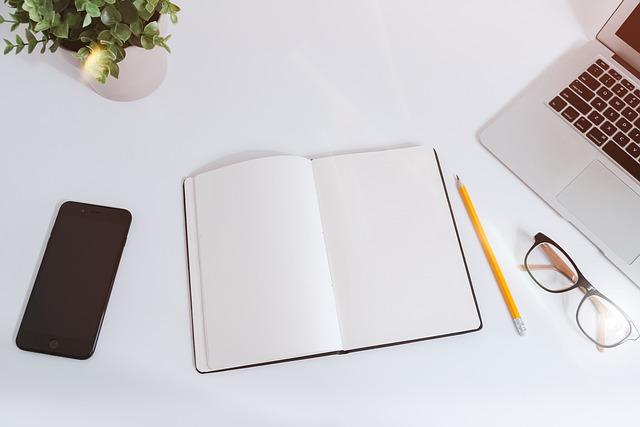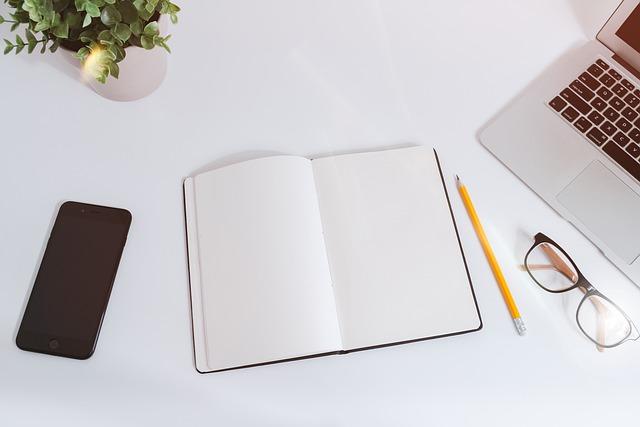在现代办公和数据处理中,表格软件(如MicrosoftExcel、GoogleSheets等)的应用越来越广泛。表格公式作为其核心功能之一,能够帮助我们快速、准确地完成各种复杂的数据计算和分析。本文将详细介绍表格公式的基本设置方法,以及一些高级应用技巧,帮助您轻松掌握表格公式的使用。
一、表格公式的基础设置
1.公式的基本组成
表格公式通常由等号=、函数名、参数和运算符组成。例如个简单的求和公式为=SUM(A1:A10),其中SUM是求和函数,A1:A10表示需要求和的单元格范围。
2.输入公式
在表格中输入公式非常简单,只需选中需要显示结果的单元格,然后在公式编辑栏中输入等号=和相应的函数名、参数即可。
3.公式的修改与调整
如果需要修改公式,只需双击包含公式的单元格,或选中单元格后点击公式编辑栏,即可进入编辑状态。此时,您可以对公式中的函数、参数进行修改。
二、表格公式的高级应用
1.相对引用和绝对引用
在表格公式中,引用单元格的方式有相对引用和绝对引用两种。相对引用会随着单元格位置的变化而变化,而绝对引用则始终指向固定的单元格。通过使用$符号,可以实现单元格的绝对引用。
2.条件判断
表格公式中的条件判断功能可以帮助我们根据不同条件返回不同的结果。常用的条件判断函数有IF、IFERROR等。例如,以下公式表示如果A1单元格的值大于10,则返回A,否则返回B
`=IF(A1>10,”A”,”B”)`
3.数组公式
数组公式可以处理多个数据,并返回一个或多个结果。使用数组公式可以提高计算效率,尤其是在处理大量数据时。输入数组公式时,需要按住Ctrl+Shift+Enter键。例如,以下数组公式用于计算A1:A10和B1:B10两列数据的乘积
`=MMULT(A1:A10,B1:B10)`
4.数据透视表
数据透视表是表格公式的高级应用之一,它可以帮助我们快速对大量数据进行汇总、分析和报告。通过拖拽字段,可以轻松创建各种数据透视表,实现数据的多维度分析。
三、表格公式应用技巧
1.公式记忆
为了提高工作效率,可以使用表格软件的公式记忆功能。在输入公式时,只需输入函数名的首字母,软件就会自动弹出相关函数的列表,供您选择。
2.公式填充
当需要在多个单元格中应用相同的公式时,可以使用公式填充功能。选中包含公式的单元格,将光标移至单元格右下角,当光标变成十字形时,双击或拖拽至需要填充的单元格范围。
3.公式隐藏
为了保护公式不被他人修改,可以将公式隐藏。在单元格格式设置中,取消勾选公式选项,即可隐藏单元格中的公式。
总之,表格公式是表格软件的核心功能之一,掌握其设置方法和应用技巧,将使您在数据处理和分析过程中更加得心应手。通过本文的介绍,相信您已经对表格公式有了更深入的了解。在实际应用中,不断练习和探索,您将能够运用表格公式解决更多实际问题。